Arreglar el servidor de Google Chrome no envió ningún error de datos
Publicado: 2022-11-23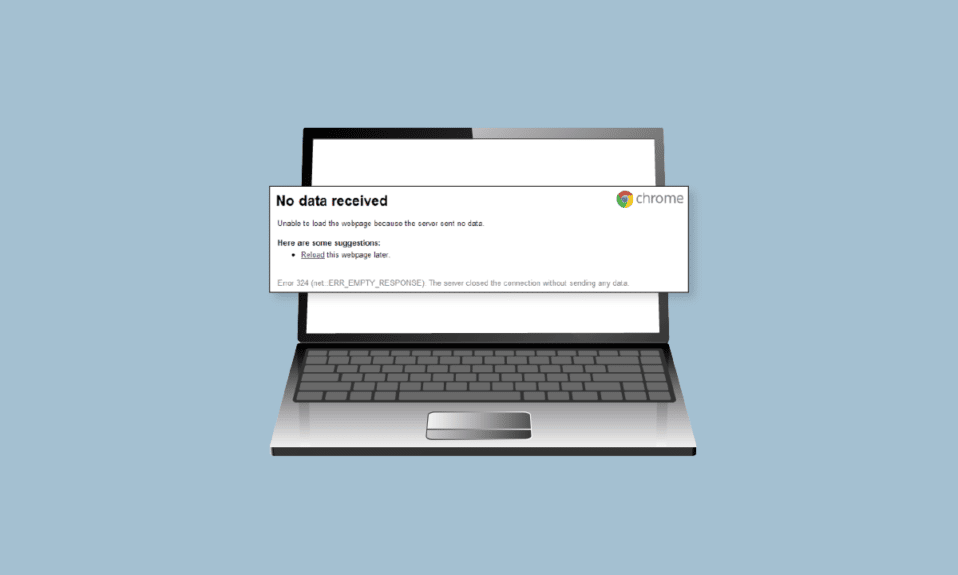
El servidor Chrome no envió datos es un error común con el navegador web Google Chrome. Esto ocurre cuando un usuario intenta conectarse o iniciar sesión en un sitio web utilizando el navegador Google Chrome. A veces, este error puede ser difícil de resolver si el problema fue causado por el final de Google Chrome. Sin embargo, si el error ocurre debido a problemas con su navegador y computadora, puede intentar solucionar este problema utilizando varios métodos. El error de no recibir datos en Google Chrome puede causar interrupciones mientras navega por Internet, y es posible que no pueda cargar la página web. A menudo, los usuarios reciben mensajes como el error de Chrome 324, ERR_EMPTY_RESPONSE y ERR_TIMED_OUT cuando se produce este error. Si tiene problemas con este error, esta es la guía perfecta para usted.
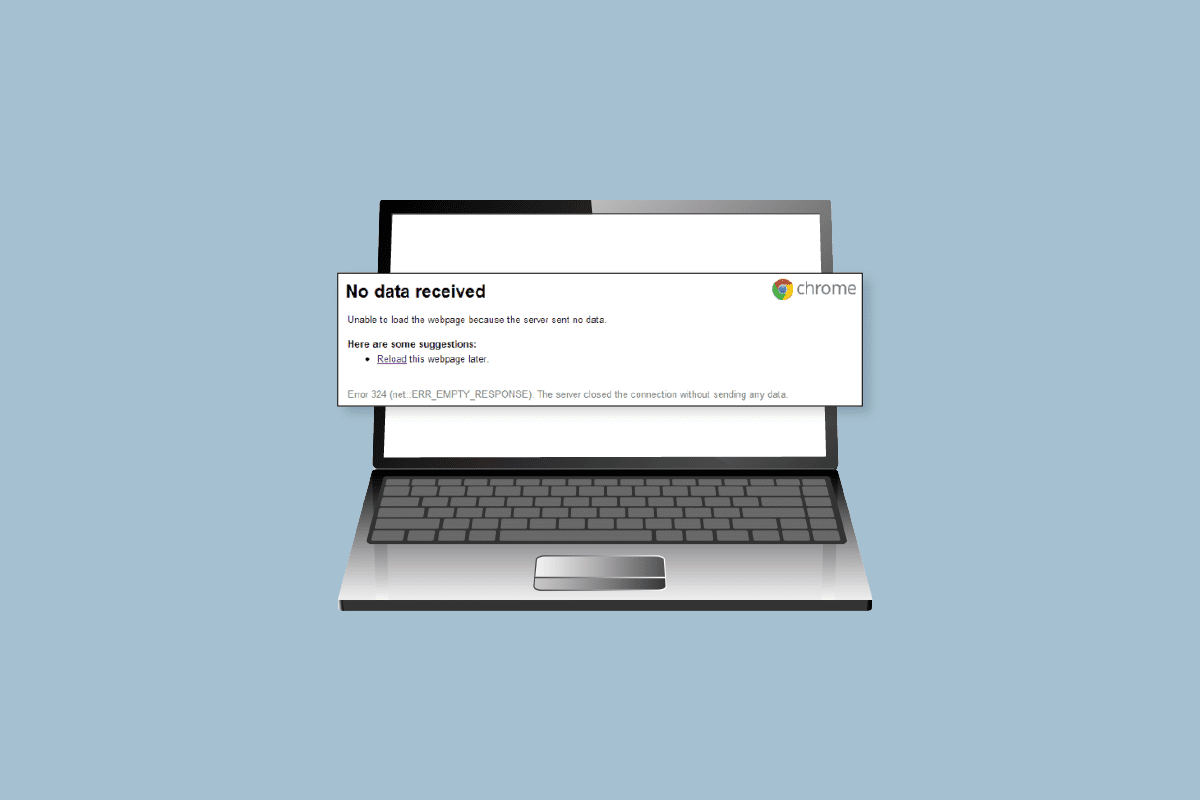
Contenido
- Cómo reparar el servidor de Google Chrome no envió ningún error de datos
- Método 1: Pasos básicos para la resolución de problemas
- Método 2: Borrar caché del navegador
- Método 3: ejecutar análisis antivirus
- Método 4: cambiar el servidor DNS
- Método 5: vaciar DNS y restablecer la dirección IP
- Método 6: restablecer la configuración de red
- Método 7: deshabilitar el servicio VPN
- Método 8: Borrar carpeta temporal en la computadora
Cómo reparar el servidor de Google Chrome no envió ningún error de datos
Puede haber varias razones por las que el servidor Chrome no envió ningún problema de datos, algunas de las razones más comunes se mencionan aquí.
- Varios problemas del navegador, como el exceso de cookies, archivos de caché y extensiones, pueden causar este error.
- Varios errores de conexión de red también pueden causar este error.
- A veces, cuando el sistema no se carga correctamente, el problema del servidor puede ocurrir con Chrome.
- Una dirección URL incorrecta es una de las razones más comunes de este error.
- La configuración de red incorrecta también puede desencadenar errores de Chrome.
- El DNS y la dirección IP incorrectos también pueden causar este error.
- Un servicio VPN también puede provocar un error con el servidor Chrome.
- El exceso de archivos temporales en su computadora también puede causar este error.
En la siguiente guía, discutiremos los métodos para resolver el servidor Chrome no envió ningún error de datos.
Método 1: Pasos básicos para la solución de problemas
En general, la mayoría de los errores con Chrome son causados por varios problemas del navegador y de la red y puede corregirlos desde las herramientas del navegador. Los siguientes son algunos de los métodos para corregir el error de no recibir datos en Google Chrome.
1A. Recargar página omitiendo caché local
Si la simple recarga de la página web no soluciona el problema de no poder cargar la página web, puede intentar recargar Chrome omitiendo los archivos de caché locales. Puede presionar las teclas ctrl + F5 para recargar Chrome y corregir el error 324 de Chrome.
1B. Borrar cookies de herramientas para desarrolladores
Puede intentar arreglar el servidor Chrome que no envió ningún problema borrando las cookies de las herramientas del desarrollador, puede seguir estos sencillos pasos para ejecutar este método en su navegador Google Chrome.
1. Presione las teclas fn + f12 para abrir las ventanas de la herramienta Developer .
2. Haga clic en Más opciones. Allí, seleccione Aplicación en la interfaz de Herramientas para desarrolladores
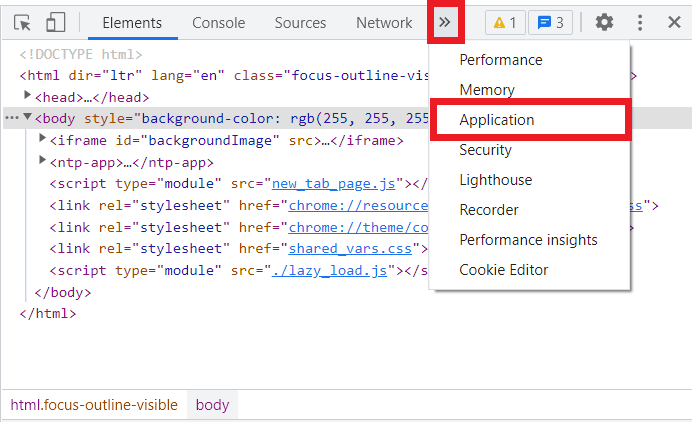
3. A continuación, haga clic en cookies . Haga clic con el botón derecho en el dominio que se muestra aquí y haga clic en borrar para eliminar las cookies.
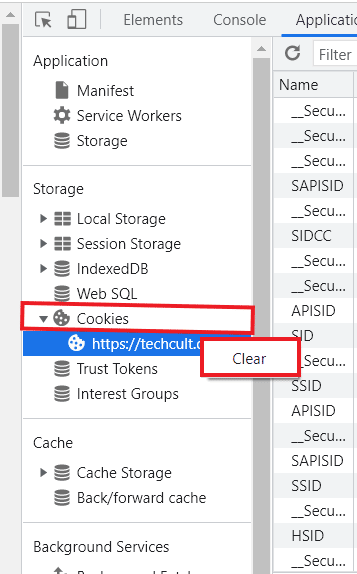
4. Vuelva a cargar la página y compruebe si se ha resuelto el problema.
1C. Usar el modo de incógnito
A veces, un simple truco de usar el modo de incógnito puede solucionar este problema. Puede abrir la ventana de incógnito en su navegador Google Chrome presionando las teclas Ctrl + Shift + N simultáneamente.
Lea también: Repare los sitios visitados con frecuencia de Google Chrome que faltan
1D. Deshabilitar la extensión de Chrome
Los bloqueadores de anuncios son extensiones en su navegador web que pueden bloquear varios anuncios promocionales en línea. Estas extensiones ayudan al usuario a evitar las ventanas emergentes de anuncios no deseados mientras navega por Internet. Sin embargo, estas extensiones también pueden interferir con el servidor y causar el error del servidor Chrome. Por lo tanto, asegúrese de eliminar la extensión Ad-blocker de su navegador para evitar el error del servidor.
1. Abra su navegador web desde la barra de búsqueda .
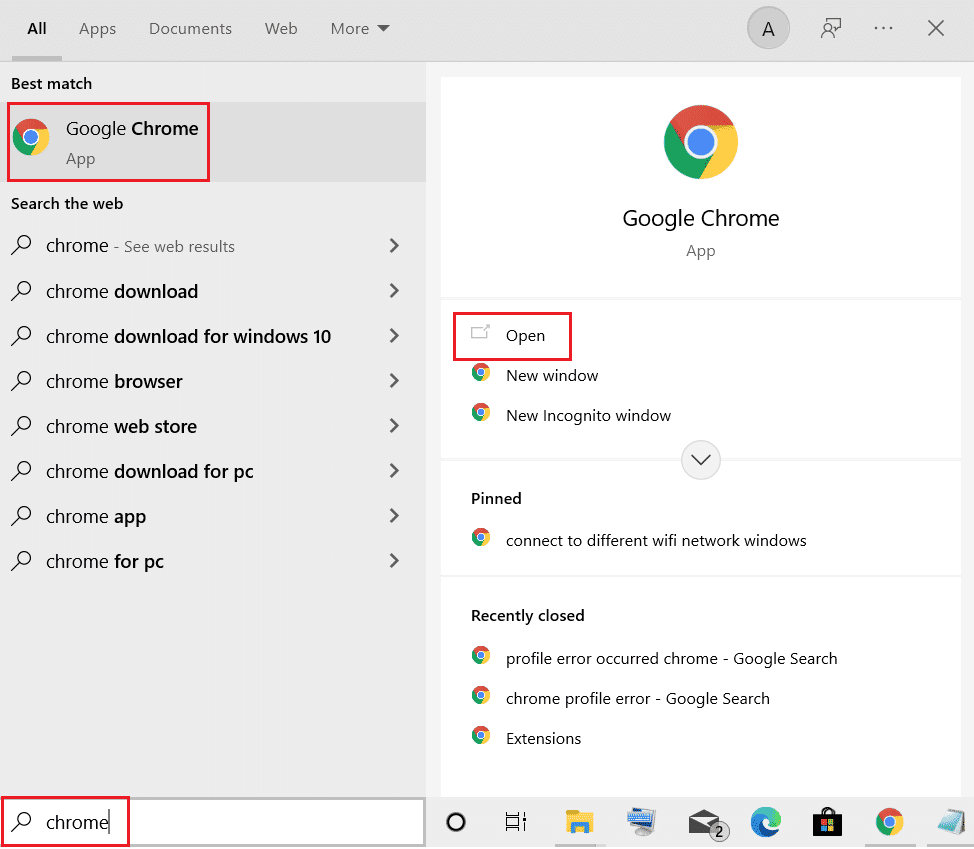
2. Desde la esquina superior derecha de la ventana del navegador, haga clic en las opciones de Menú .
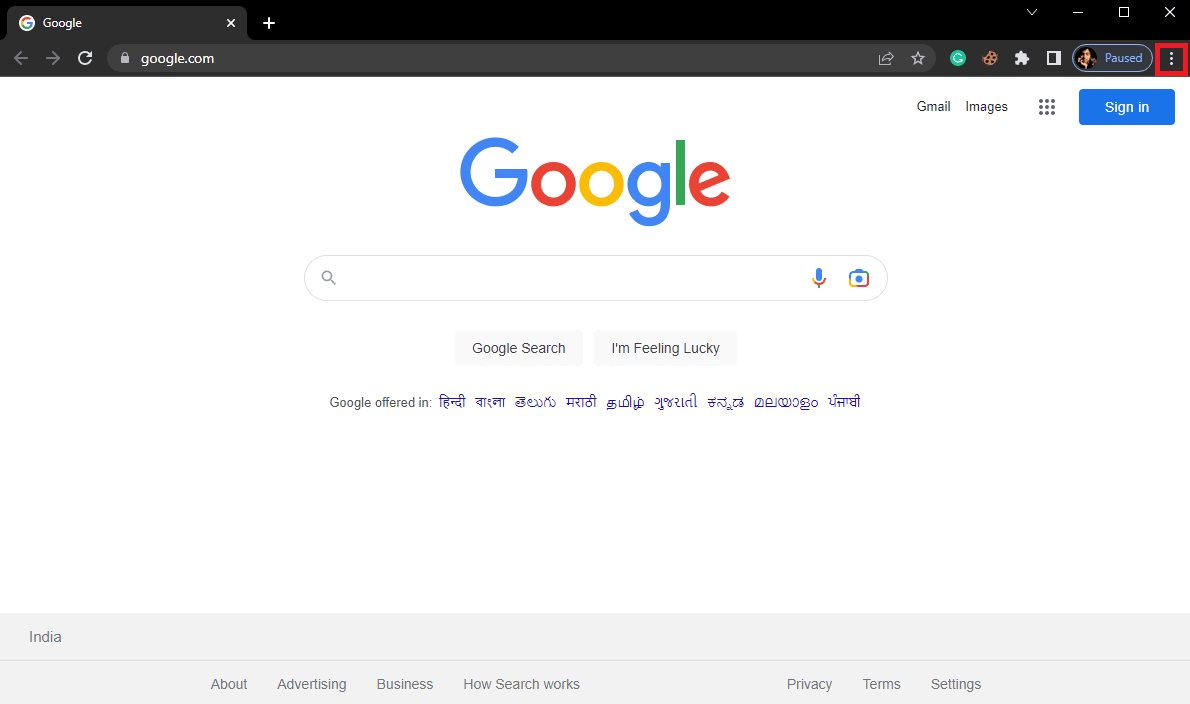
3. Aquí, haga clic en Más herramientas y luego haga clic en Extensiones .
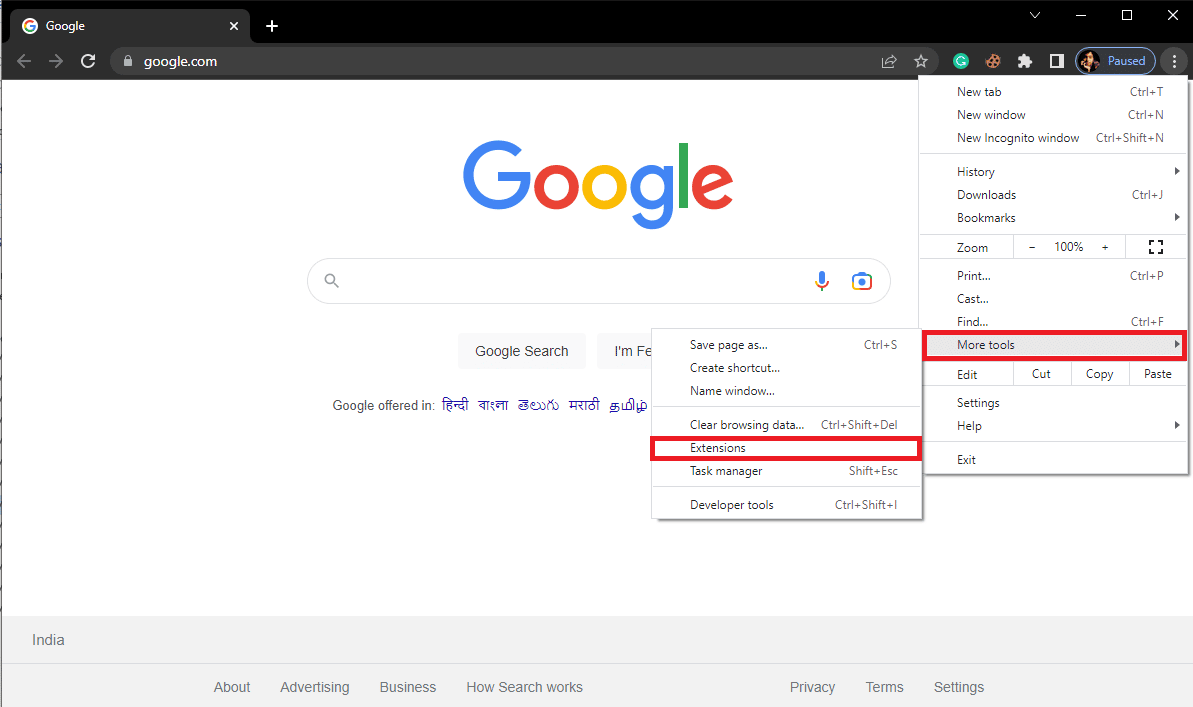
4. En la lista de sus extensiones, busque el bloqueador de anuncios y elimínelo .
Si aún no recibe un error de datos recibidos en el problema de Google Chrome en Chrome y Chrome aún no puede cargar la página web, pruebe el siguiente método para corregir el error de Chrome 324.
Lea también: ¿Qué es el servicio de elevación de Google Chrome?
1E. Comprobar conexión de red
Si el error de recepción de datos en el problema de Google Chrome no ha sido causado por el enrutador WiFi, entonces puede deberse a su proveedor de Internet. Debería considerar verificar con el servicio de Internet que está utilizando para asegurarse de que está obteniendo conexiones de red lo suficientemente buenas. También debe asegurarse de tener un plan de Internet activo en sus dispositivos para usar los servicios y evitar el error de no poder cargar la página web. Si tiene un servicio de Internet lento y no sabe cómo solucionarlo, debe consultar la Conexión a Internet lenta. ¡10 maneras de acelerar tu Internet! Luego, debe probar los siguientes métodos para resolver el servidor Chrome no envió datos y el problema del error 324 de Chrome.

1F. Reiniciar computadora
Si el problema no fue causado por el error de conexión de red, puede intentar corregir este error con un enfoque más general. A veces, cuando Chrome no se carga correctamente o si su sistema no se ha cargado correctamente, puede ocurrir un error del servidor. Para solucionar esto, puede intentar reiniciar su dispositivo. Lea nuestra guía para reiniciar Windows.
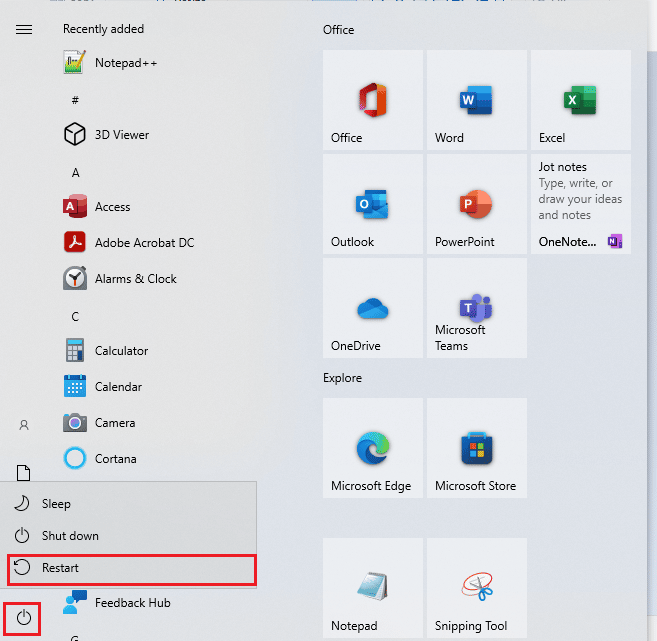
Si el servidor Chrome sigue sin enviar ningún problema de datos, pase al siguiente método.
1G. Comprobar dirección URL
Una de las razones más comunes de este error es una dirección URL incorrecta. Si ingresó manualmente la URL en la barra de búsqueda, es muy probable que la URL ingresada sea incorrecta, por lo tanto, el error. Por lo tanto, cuando no reciba un error de datos recibidos en el error de Google Chrome, verifique la dirección URL que ingresó y asegúrese de que sea correcta.
Método 2: Borrar caché del navegador
Muchos usuarios pudieron darse cuenta de que el error de no poder cargar la página web se debió al acceso o a archivos de caché del navegador dañados. Cuando los archivos de caché se corrompen, pueden causar varios errores del navegador, como un rendimiento lento y problemas con el servidor. Puede corregir el error 324 de Chrome borrando los archivos de caché de su navegador siguiendo estos sencillos pasos. Consulta nuestra guía para borrar caché y cookies en Google Chrome.
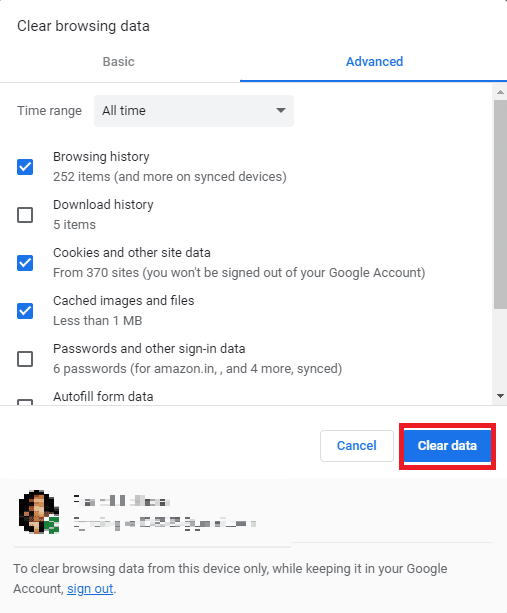
Lea también: Solucione los bloqueos de Shockwave Flash en Chrome
Método 3: ejecutar análisis antivirus
Si el problema de Chrome sigue causándote problemas, puedes intentar solucionarlo ejecutando un análisis antivirus en busca de virus troyanos y malware. Puede consultar las guías Cómo ejecuto un análisis de virus en mi computadora y Cómo eliminar malware de su PC en Windows 10 para ejecutar un análisis en su computadora.
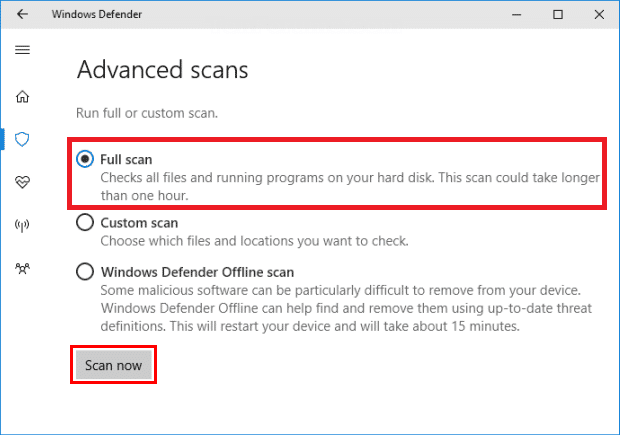
Método 4: cambiar el servidor DNS
Uno de los métodos más efectivos para resolver los problemas del servidor Chrome es cambiar la configuración de DNS en su computadora. Si los métodos anteriores no funcionan, puede intentar cambiar la configuración de DNS en su computadora para corregir este error. Muchos usuarios pudieron solucionar este problema cambiando su configuración de DNS. Puede consultar las 3 formas de cambiar la configuración de DNS en Windows 10 guía para seguir los métodos para cambiar la configuración de DNS en su dispositivo.
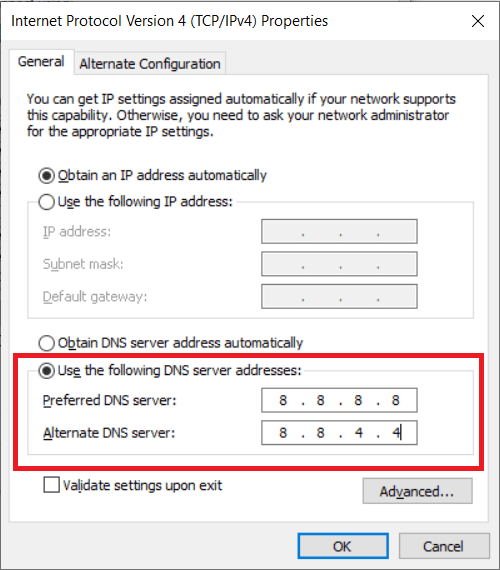
Método 5: vaciar DNS y restablecer la dirección IP
También puede intentar solucionar el problema del servidor con Chrome limpiando el DNS y restableciendo la dirección IP mediante el símbolo del sistema. Siga estos sencillos pasos para solucionar el problema del error 324 de Chrome. Lea nuestra guía para Vaciar DNS y Restablecer caché de DNS.
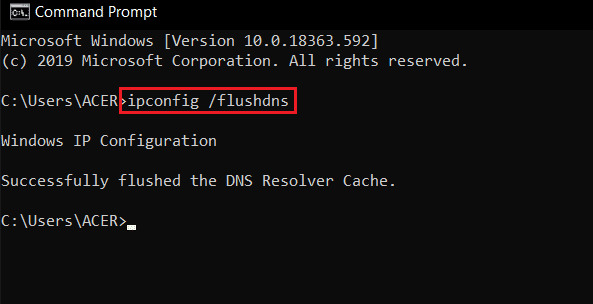
Método 6: restablecer la configuración de red
A veces, el servidor Chrome no envió ningún problema de datos con el servidor Chrome puede deberse a una configuración de red incorrecta. Si se realizaron cambios y no puede corregirlos. Siempre puede restablecer la configuración de red al modo predeterminado. Para hacerlo, lea nuestra guía para restablecer la configuración de red.
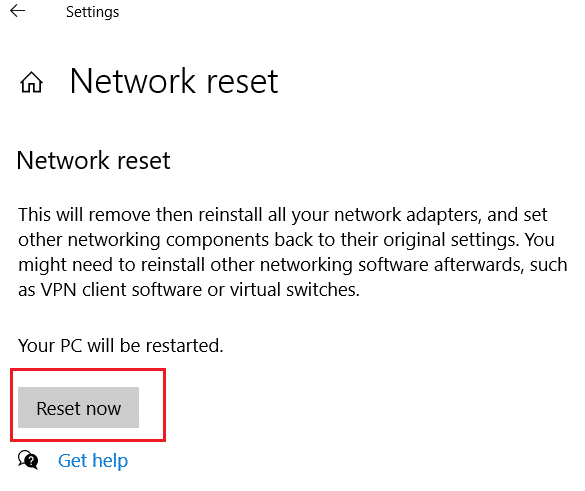
Si aún no tiene un error de datos recibidos en Google Chrome y Chrome aún no puede cargar la página web, continúe con el siguiente método.
Lea también: Solucione el problema de descarga de bloqueo de Chrome
Método 7: deshabilitar el servicio VPN
Si está utilizando un servicio VPN para acceder a Internet, esta puede ser la causa de los problemas del servidor con el navegador Chrome. Por lo tanto, si está utilizando una VPN, considere deshabilitarla para solucionar el problema. Puede consultar la guía Cómo deshabilitar VPN y Proxy en Windows 10 para deshabilitar de manera segura un servicio VPN en su computadora con Windows 10.
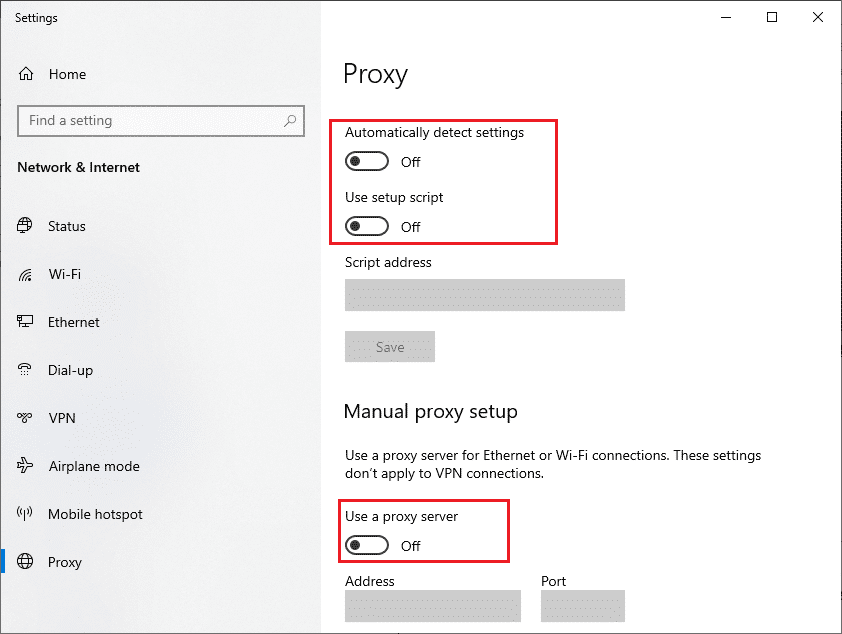
Método 8: Borrar carpeta temporal en la computadora
Las carpetas temporales son carpetas que contienen archivos temporales para un programa. Cuando la carpeta se carga con estos archivos, puede causar varios errores con el programa, incluidos los errores del servidor para Chrome. Puede arreglar esto borrando los archivos en esta carpeta en su computadora. Para hacerlo, lea nuestra guía para borrar archivos temporales.
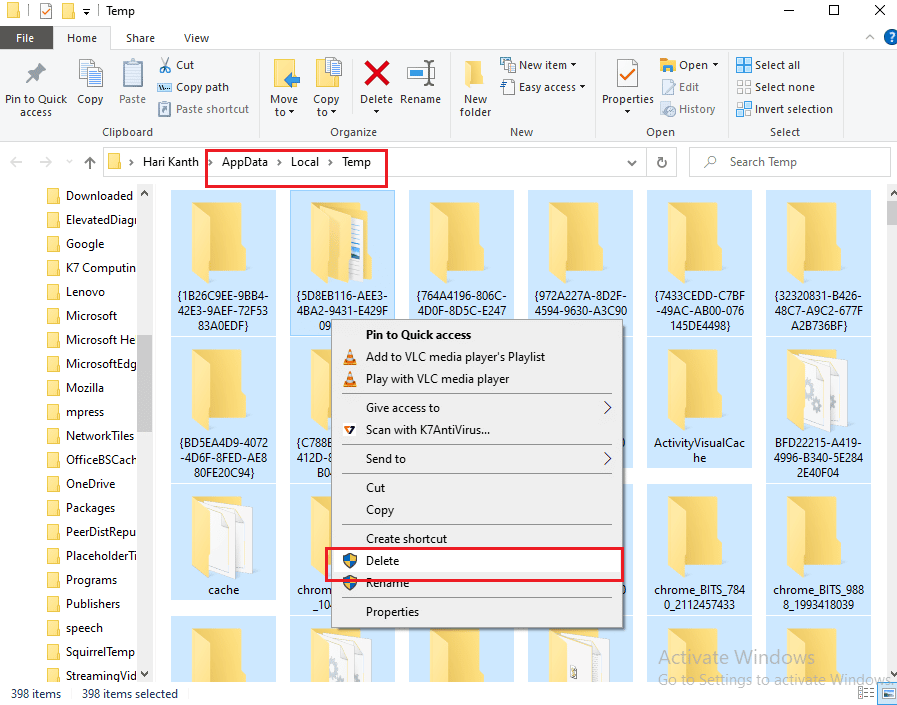
Si este método no funciona y aún no tiene un error de datos recibidos en el problema de Google Chrome, intente con el siguiente método para evitar no poder cargar la página web y el problema del error 324 de Chrome.
Preguntas frecuentes (FAQ)
Q1. ¿Por qué recibo un error al usar Google Chrome?
Respuesta Es posible que reciba errores al usar Google Chrome debido a varios problemas, como el exceso de archivos de caché o una mala conexión de red.
Q2. ¿Cómo solucionar el servidor que no puede conectar los problemas en Chrome?
Respuesta Puede intentar solucionar los problemas de conexión del servidor en Chrome solucionando los problemas de conexión de red y cambiando el servidor DNS.
Q3. ¿Qué es el servidor no envió datos en Chrome?
Respuesta El servidor no envió datos es un error común en Chrome que puede causar interrupciones mientras se busca en Internet.
Recomendado:
- Cómo eliminar una cuenta de Prizegrab
- Arreglar la computadora atascada Permite conectarlo a una red
- Arreglar un error inesperado que ha ocurrido Recuperación de Chrome OS
- Cómo realizar Chrome Openload Fix
Esperamos que esta guía le haya sido útil y que haya podido solucionar el problema de que el servidor Chrome no envió datos con Google Chrome. Háganos saber qué método funcionó mejor para usted. Si tiene alguna sugerencia o consulta para nosotros, háganoslo saber en la sección de comentarios.
